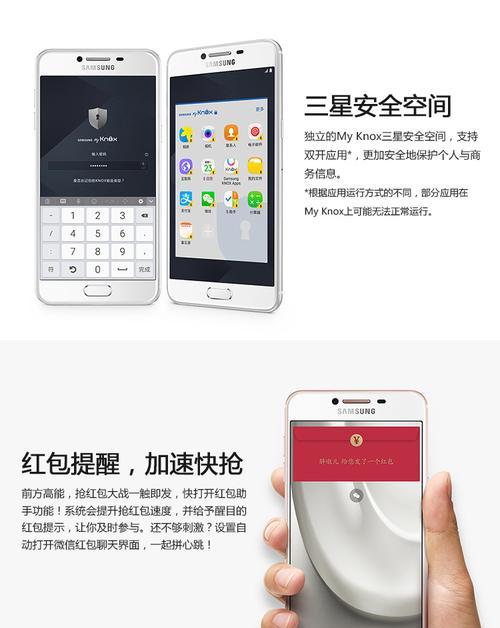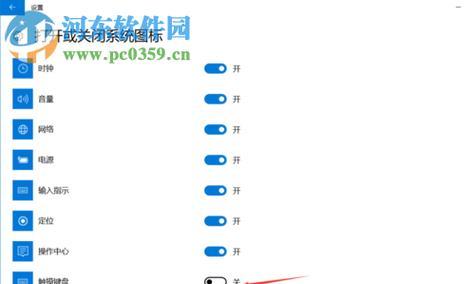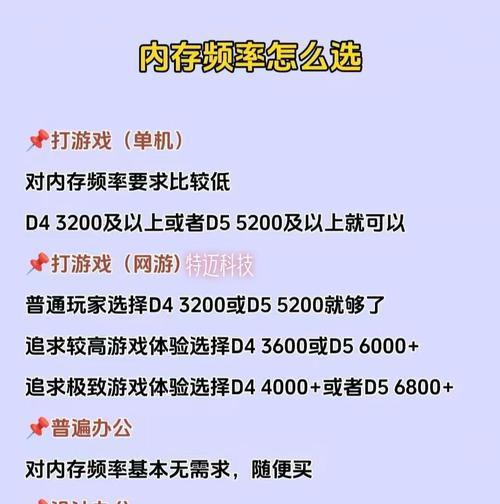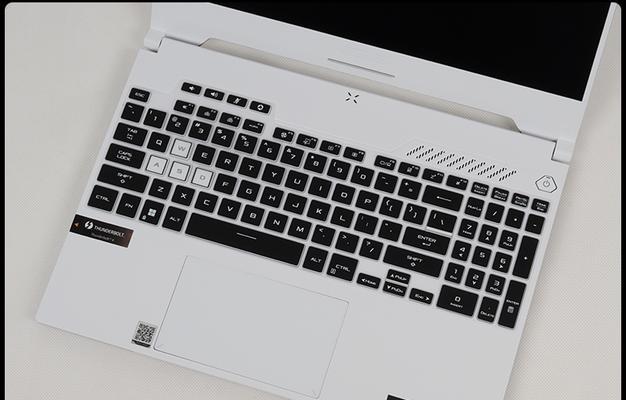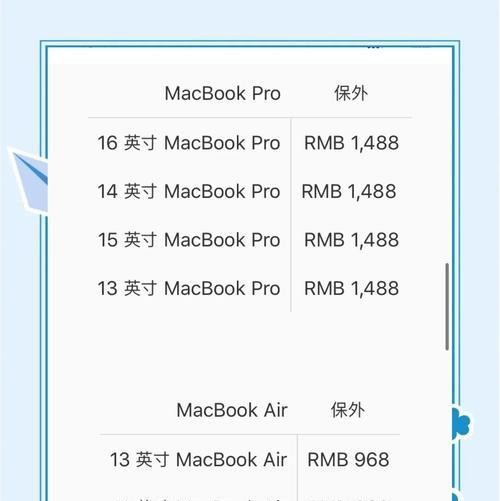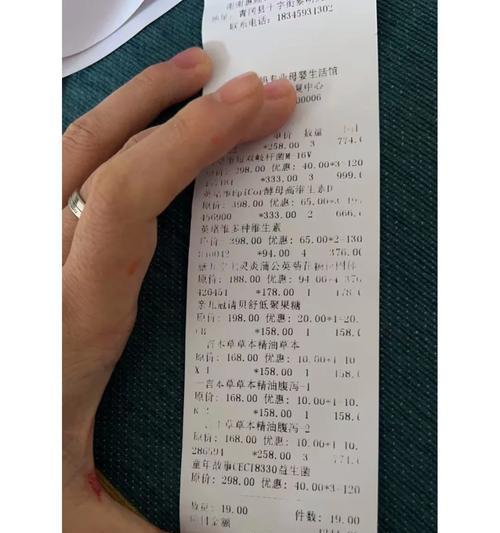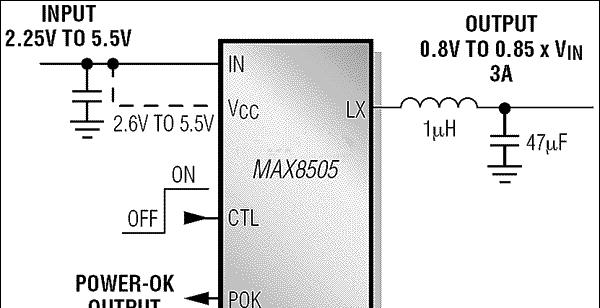微星主板快速存储技术关闭方法?关闭后对性能有何影响?
- 科技动态
- 2025-07-05
- 1
随着个人电脑硬件技术的不断进步,用户对于电脑性能的要求也在不断提高。微星(MSI)作为知名的电脑硬件制造商,其主板产品支持众多先进功能以提升用户体验,其中就包括快速存储技术(RapidStorageTechnology,简称RST)。然而,有时候用户可能因为特定的兼容性问题或是个人需求而需要关闭这项技术。本文将详细介绍微星主板快速存储技术的关闭方法,并分析关闭后对性能可能产生的影响。
在探讨关闭方法之前,我们首先了解微星主板的快速存储技术(RST)是什么。RST是英特尔提供的一个驱动程序,可以让使用英特尔芯片组的主板支持RAID(独立磁盘冗余阵列)功能和智能响应技术(IntelligentResponseTechnology)。RAID功能可以让多个硬盘驱动器作为一个逻辑单元工作,增强数据存储的性能和可靠性。智能响应技术则允许使用一块固态硬盘(SSD)作为缓存加速机械硬盘(HDD)的读写速度。

二、关闭微星主板快速存储技术的步骤
1.进入BIOS设置
关闭RST的第一步是进入微星主板的BIOS设置。用户需要在电脑启动时按下特定的键(如F2、Del等,取决于不同型号的微星主板),进入BIOS界面。
2.找到并禁用RST
在BIOS菜单中,用户需要根据主板型号和BIOS版本查找相关的RST设置选项。通常在“Advanced”(高级)设置或“Boot”(启动)菜单中可以找到。
在“Advanced”菜单中,找到“SATAConfiguration”(SATA配置)或类似选项。
在“SATAConfiguration”中,将SATA模式从“RAID”或“IntelRSTPremium”更改为“AHCI”或“IDE”模式。这样就关闭了RST功能。
在“Boot”菜单中,可以找到“StorageMode”选项,确保选择了非RST模式。
完成更改后,保存设置并退出BIOS。

三、关闭RST后对性能的影响
关闭微星主板快速存储技术后,用户可能会注意到以下性能变化:
1.存储性能降低
关闭RST意味着失去RAID功能和智能响应技术带来的性能提升。如果用户之前使用的是RAID模式,关闭后数据存储和读写的性能可能会有所下降。对于单硬盘的用户,关闭RST则对性能影响不大。
2.系统启动速度变化
智能响应技术允许固态硬盘作为缓存来加速机械硬盘,如果关闭了这项技术,可能会感觉到系统启动速度有所下降,尤其是在启动操作系统和运行大型应用程序时。
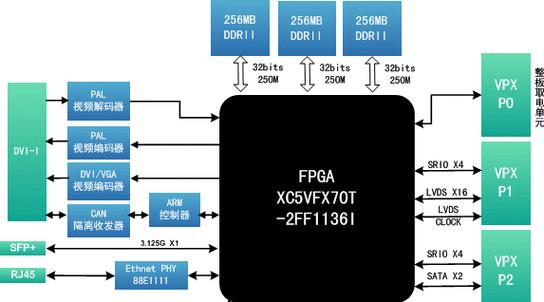
四、其他可能的影响
关闭RST还可能影响到一些特定功能的使用,例如:
若主板上的某些功能依赖于RAID模式,例如某些品牌的电脑游戏模式,关闭RST后可能无法使用这些功能。
某些驱动程序和软件可能需要RST模式才能正常工作,关闭后可能需要重新安装或更新这些软件。
五、注意事项
在关闭微星主板快速存储技术时,务必注意以下几点:
关闭RST前应备份重要数据,以防意外发生。
关闭RST后,操作系统可能需要重新安装,因为系统驱动需要适应新的SATA模式。
在BIOS中进行操作时,请确保对BIOS设置有足够的了解,以免造成不必要的硬件损伤或功能损失。
六、结论
关闭微星主板的快速存储技术(RST)是一个相对简单的过程,但需要注意的是,这项技术的关闭可能会影响存储性能和系统启动速度。如果用户对性能有较高要求,或者需要使用到依赖RAID功能的应用,建议保持RST开启。而如果存在兼容性问题或不使用RAID功能,关闭RST可以避免潜在的麻烦。在决定是否关闭RST之前,用户应该根据自己的具体需求和系统配置进行仔细考虑。
版权声明:本文内容由互联网用户自发贡献,该文观点仅代表作者本人。本站仅提供信息存储空间服务,不拥有所有权,不承担相关法律责任。如发现本站有涉嫌抄袭侵权/违法违规的内容, 请发送邮件至 3561739510@qq.com 举报,一经查实,本站将立刻删除。!
本文链接:https://www.zlyjx.com/article-11922-1.html